数据分配
在启动App后,用户会进入数据分配窗口且须从四个可用模块中选择其中一个,并为当前项目分配必要的扫描数据。 这些模块(或作业流程)体现了Medit ClinicCAD的核心应用场景:两个专用于修复体设计,一个用于创建诊断蜡型,另一个则用于构建自定义牙齿数据库。
每个作业流程都引导用户遵循结构化的步骤序列,从数据分配开始,逐步推进至预期的设计成果。 如要继续操作,用户须选择一个模块并将至少一个数据集分配给目标牙弓。
术前数据 |
|
基牙数据 |
|
诊断蜡型 |
|
自定义牙齿数据库 |
|
在分配扫描数据后,用户将进入作业流程的第一步。 无论选择哪个模块,这一步均包括左下角的两个数据管理工具: “数据对齐”与“数据编辑”。 虽然并非必选项,但用户可以通过这些工具来检查查看并完善导入的扫描数据,以确保在后续步骤中设计修复体时获得更高的准确性以及更好的结果。

⚠️ 警示
返回第一步使用这两种工具中的任意一种均会导致修复体设计的任何进展付之东流。
数据对齐
将数据与颌平面正确对齐对于确保后续自动程序的准确性至关重要。 在大多数情况下,扫描数据会在导入时自动对齐。 但是,如果由于任何原因导致对齐失败,系统会提示用户手动完成对齐。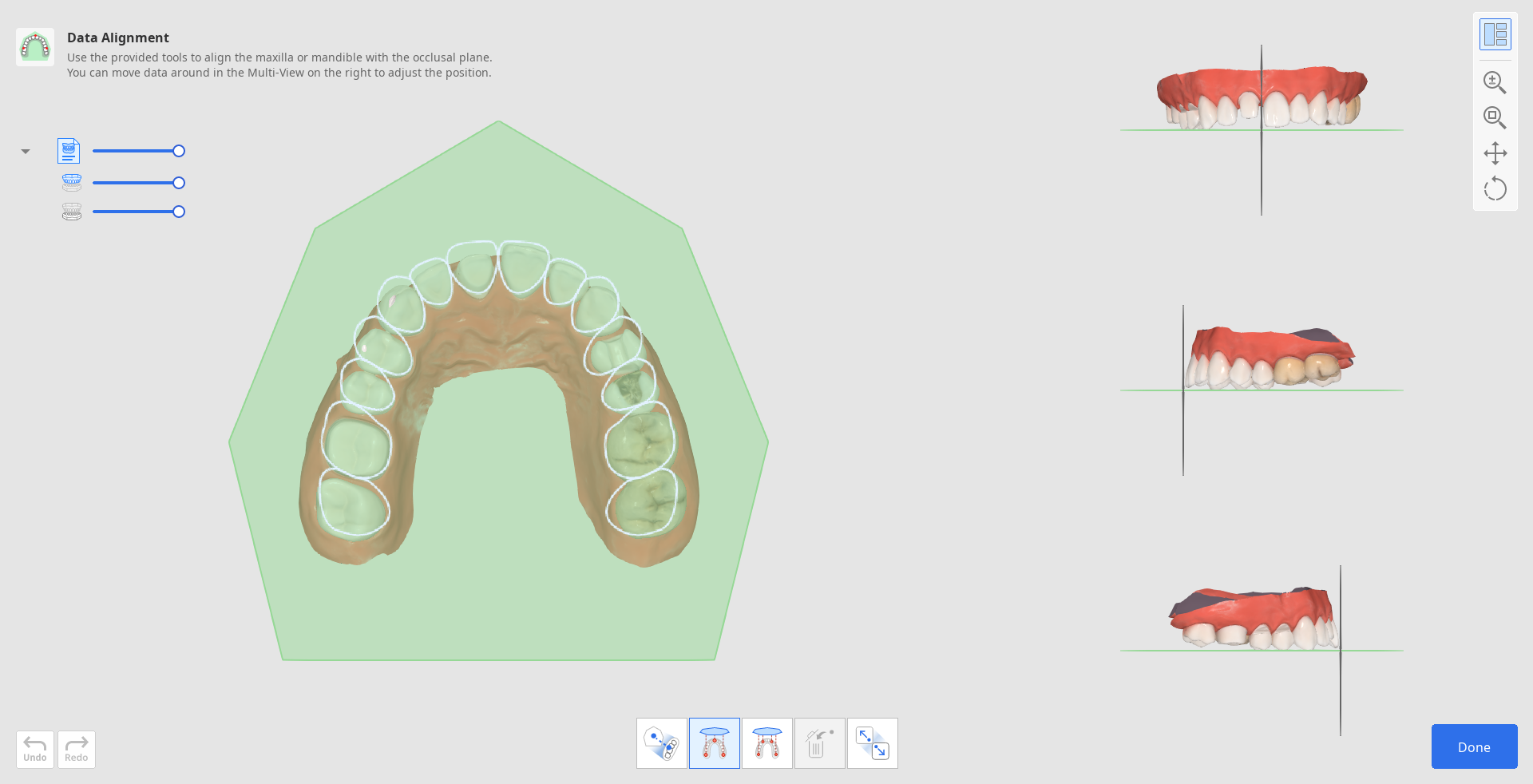
如要手动重新对齐数据,首先请点击底部工具箱中的“拆解数据”。

然后,使用“3点对齐”或“4点对齐”,在数据上设置相应数量的点。
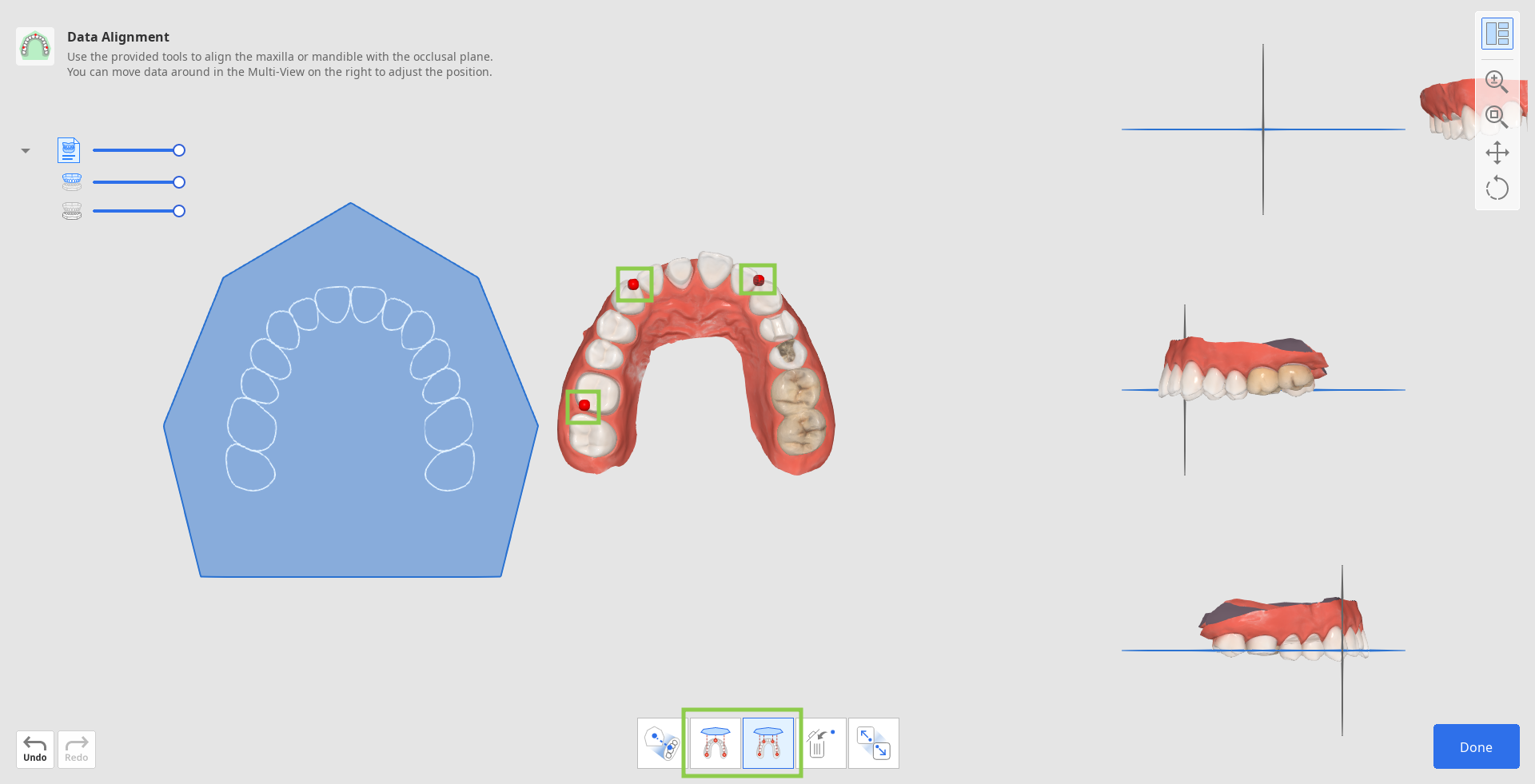
如设置的点不正确,请使用“删除点”来删除最后添加的点。

如操作半牙弓数据,请使用“半牙弓对齐”功能来确保拥有更准确的对齐过程。

3. 在右侧的“多视图”中查看数据对齐情况。 如有需要,可通过点击鼠标右键进行旋转并使用鼠标双键进行移动,以完成调整。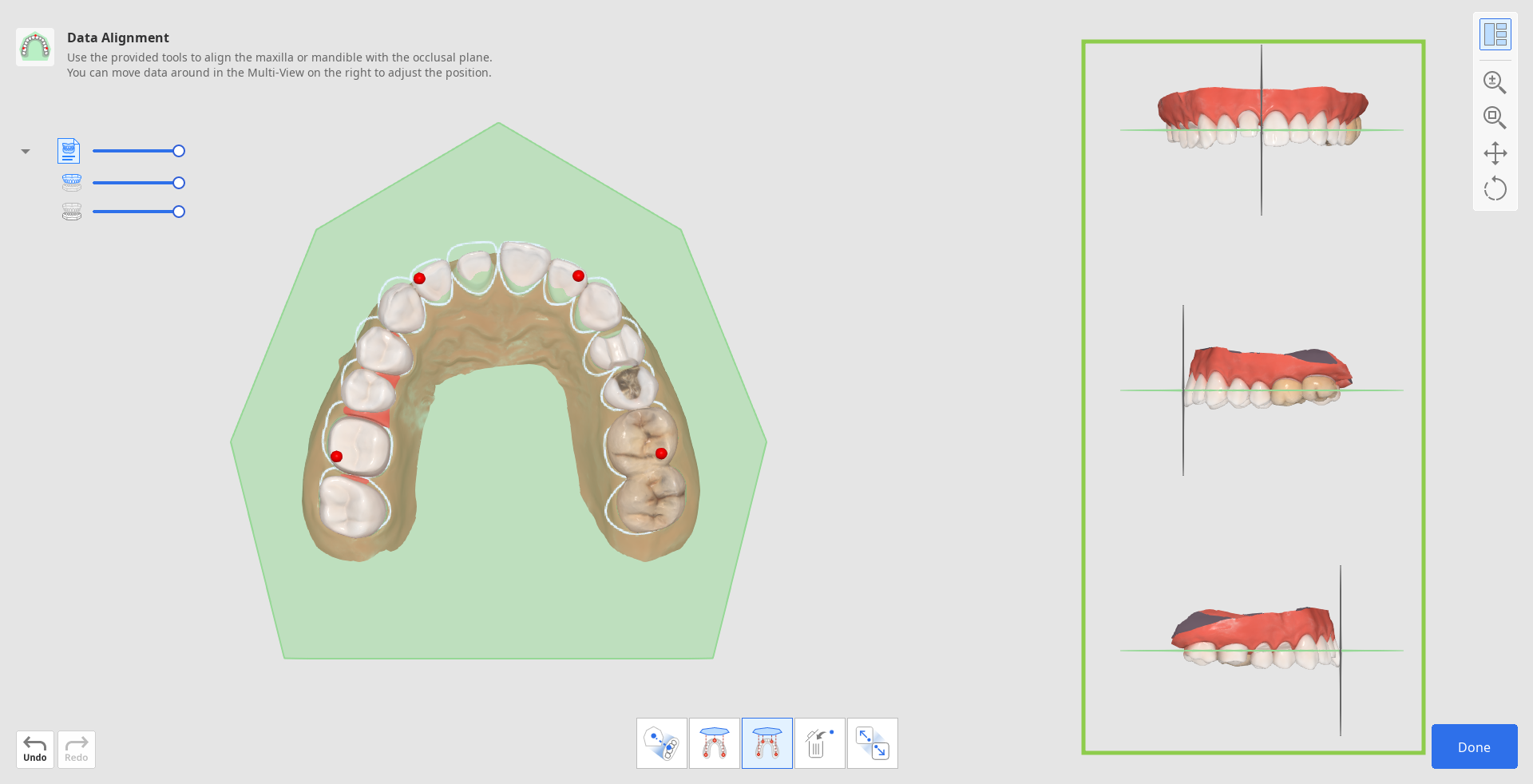
4. 在完成后,点击右下角的“完成”,即可返回第一个作业流程步骤。
数据编辑
“数据编辑”功能可提供完善导入扫描数据的工具,无需在其他程序中进行准备。 干净的扫描数据将确保更快的作业流程以及更准确的设计结果。
通过使用提供的工具,用户可以修剪过多或不需要的数据部分,修改数据表面,并填充可能存在的缺口。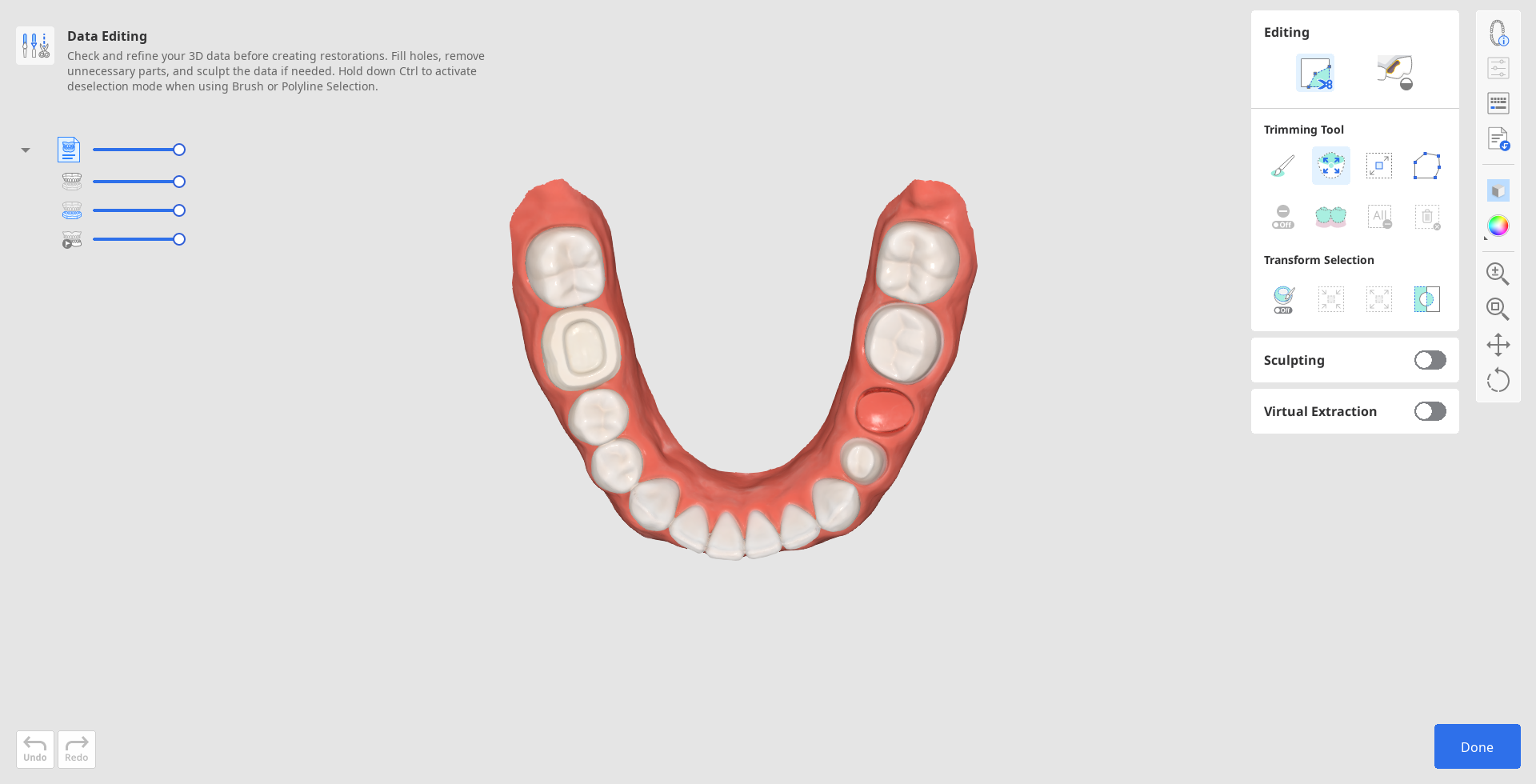
如何修剪数据
在用户进入时,修剪工具将自动激活。
1. 首先,选择一个选择工具,以帮助您指定需要删除的数据部分。
| 智能牙齿选择 | 自动选择排除掉牙龈部分的牙弓的所有牙齿。 |
| 笔刷选择 | 可选择屏幕中手绘路径上的所有数据。 仅可选择正面。 |
| 智能单牙选择 | 可自动选择单个牙齿上除牙龈外的所有区域。 请在牙齿上点击并拖拽鼠标。 |
| 多边形选择 | 可选择画面中所绘制的多边形内的所有数据。 |
| 泛洪填充选择 | 基于鼠标移动选择连接的区域。 |
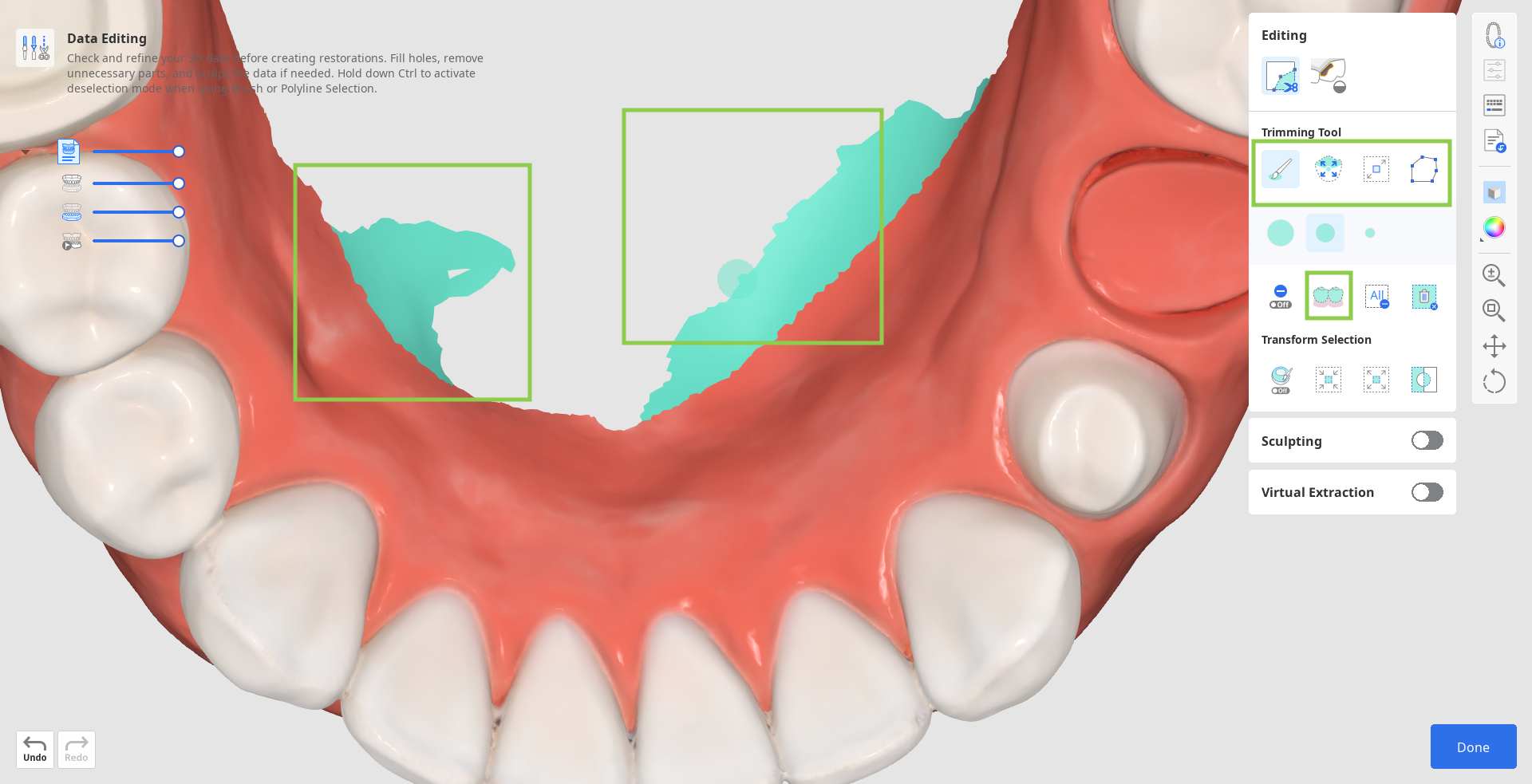
2. 如有需要,可使用以下工具选项修改所选区域。
| 自动填充所选区域 | 可自动填充所选区域。 |
| 缩小所选区域 | 可缩小所选区域。 |
| 扩展所选区域 | 每次您按下该按钮便会扩展所选区域。 |
| 翻转所选区域 | 可翻转所选区域。 |
您也可以打开“取消选择”模式来手动修改选择,或使用“清除全部选择”来自动取消所有选择。
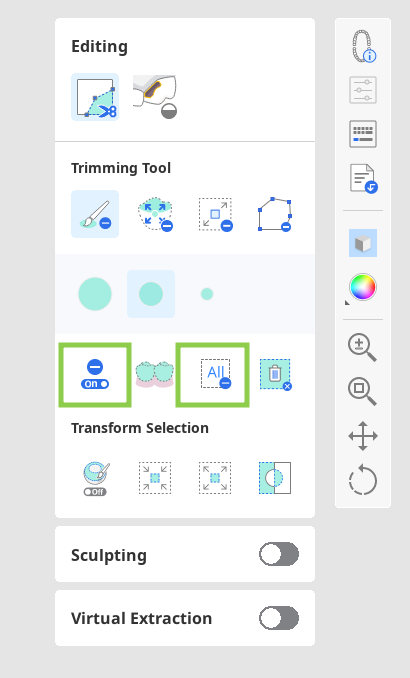
3. 如要完成修剪,点击“删除所选区域”即可。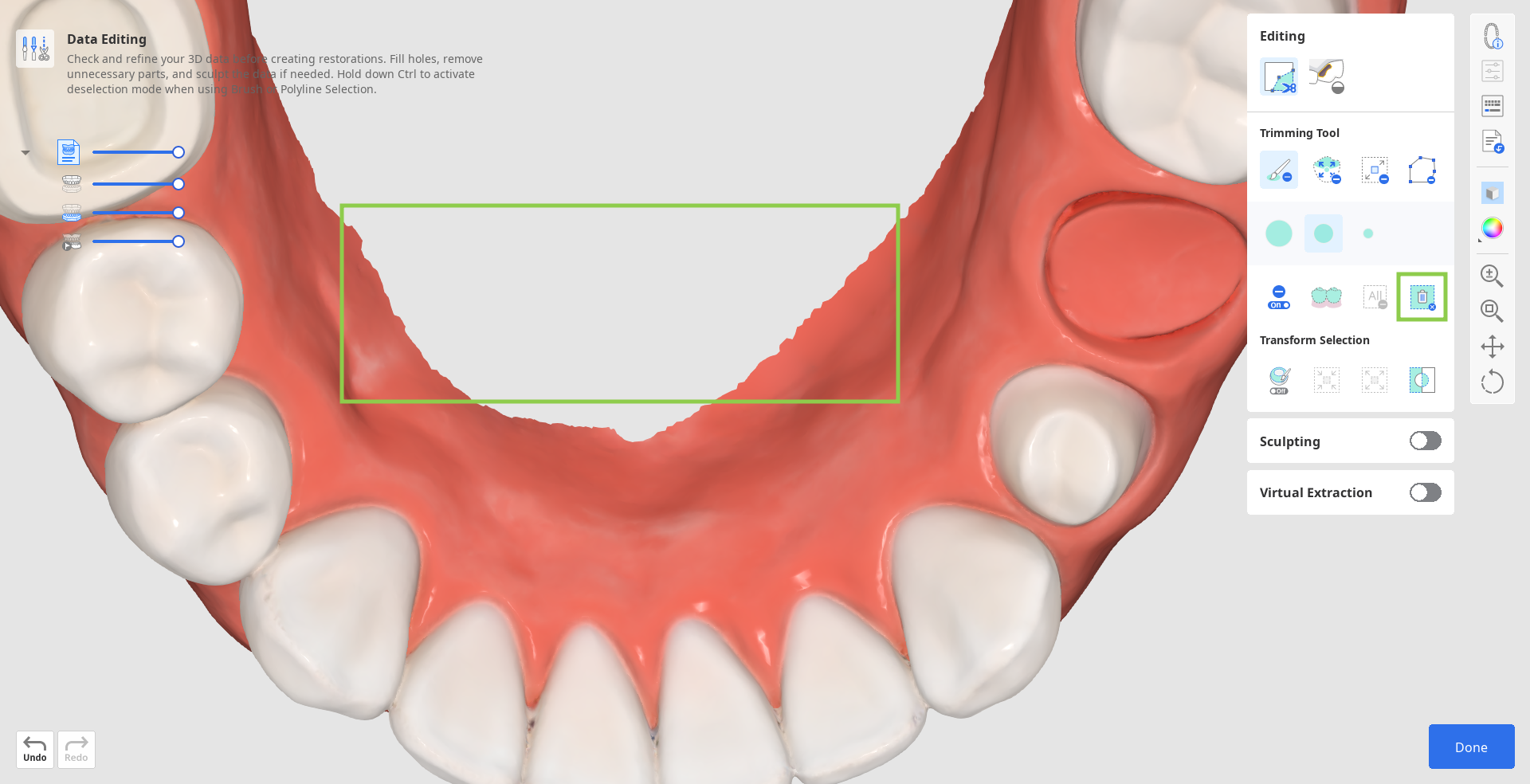
如何填补缺口
1. 更改为“填补缺口”工具。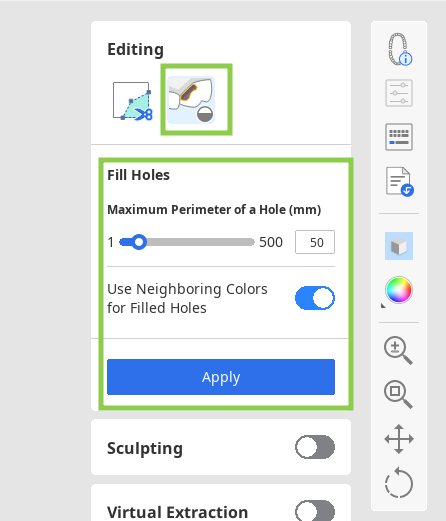
2. 找到数据缺失的区域,调整“缺口最大周长”滑杆。
如开启“对所填补的缺口使用相邻色”选项,则程序将使用匹配的调色板来填充该区域;否则,该区域将填充为灰色。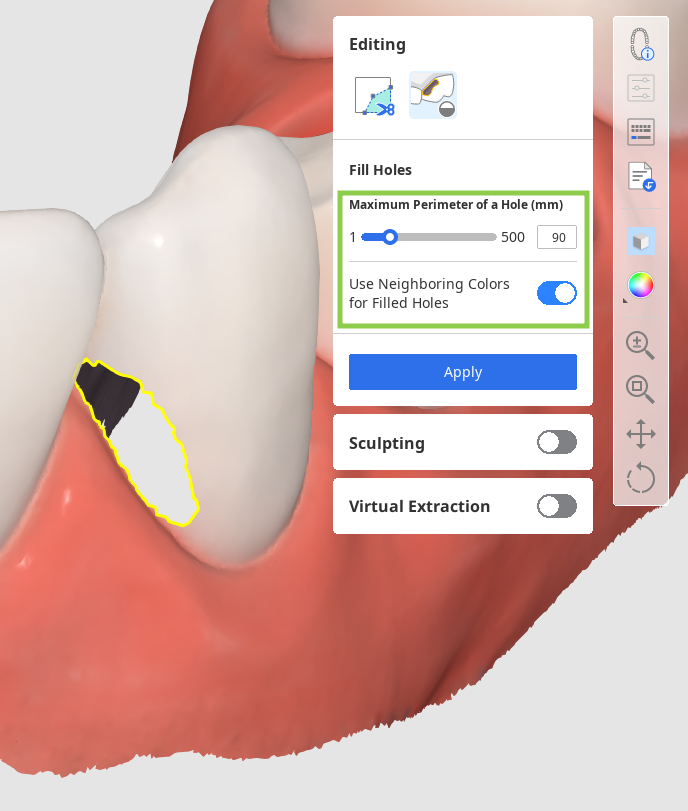
3. 点击“应用”即可用新网格填补缺口。
如何雕刻数据
找到您要修改的数据区域,然后使用提供的工具添加或删除数据,或对部分数据进行修平及变换。 您还可以使用“沟槽”选项雕刻出更符合解剖学的咬合面。
请注意:雕刻笔刷的强度及大小均可以进行调节。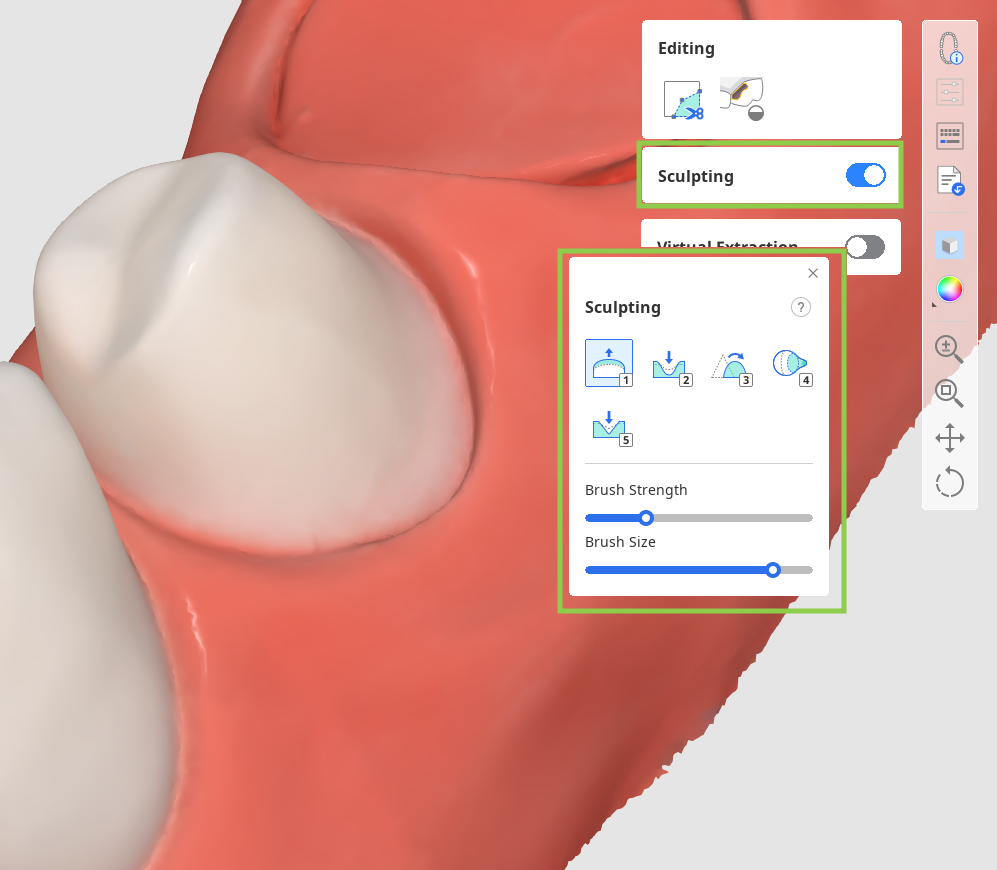
在完成后,点击右下角的“完成”即可返回第一个作业流程步骤。
如何拔取牙齿
开启“模拟拔除”功能。 使用提供的工具选择要移除的牙齿,然后点击“应用”完成拔取。 随后,检查牙龈数据或邻近牙齿是否有任何缺损,并使用“填补缺口”功能进行修复。
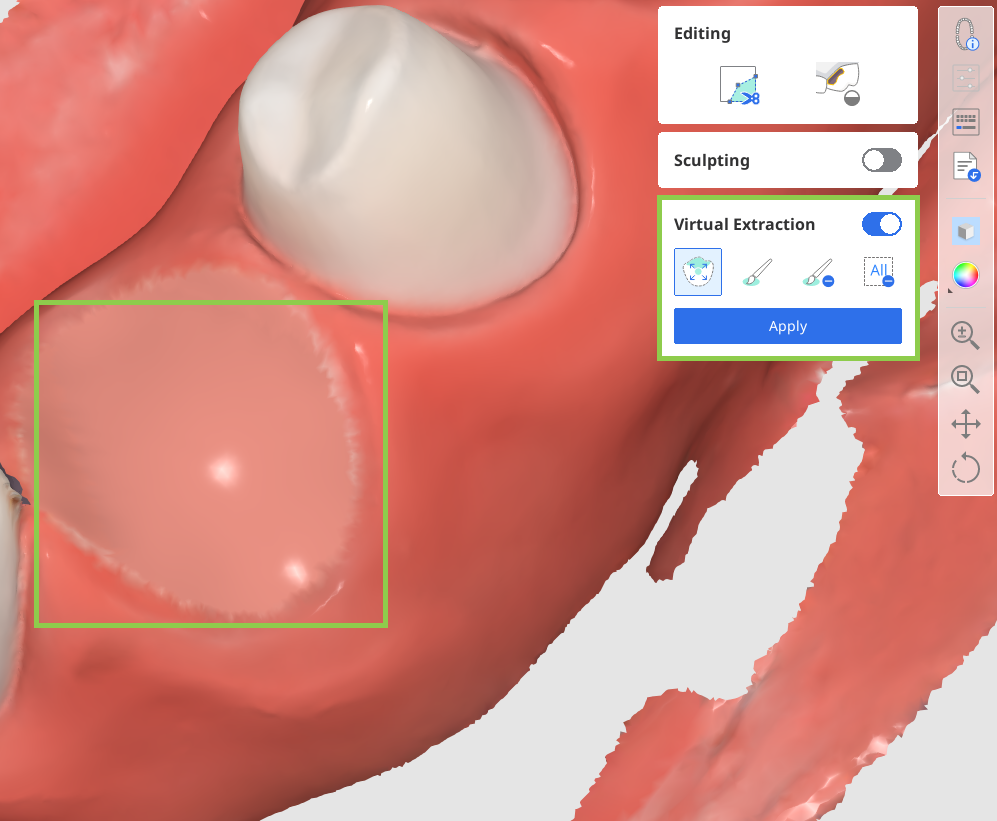
(1).png)


(1).png)
.png)
.png)
.png)
.png)
.png)